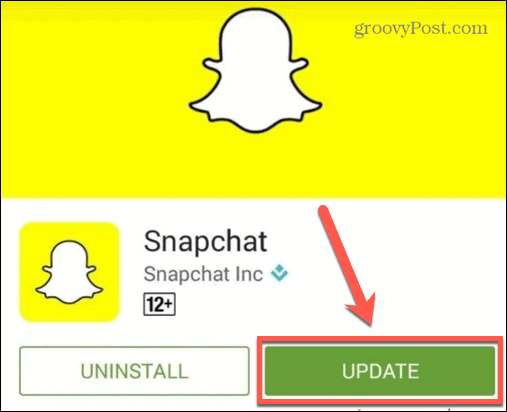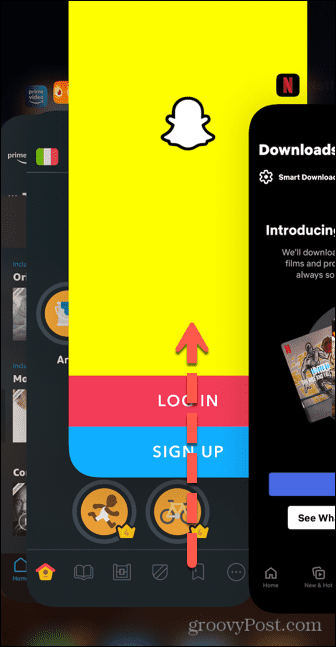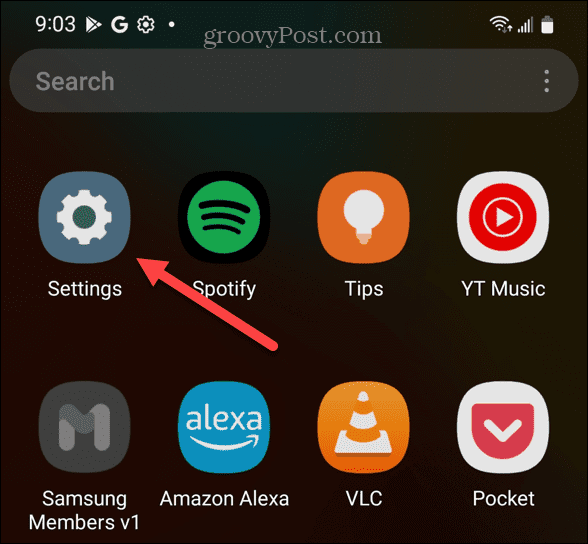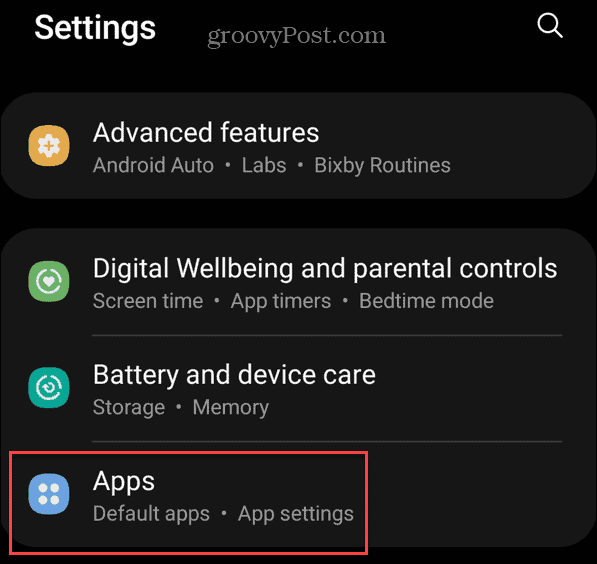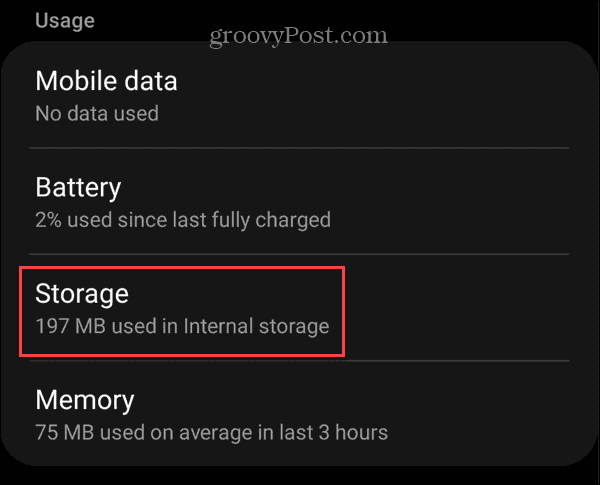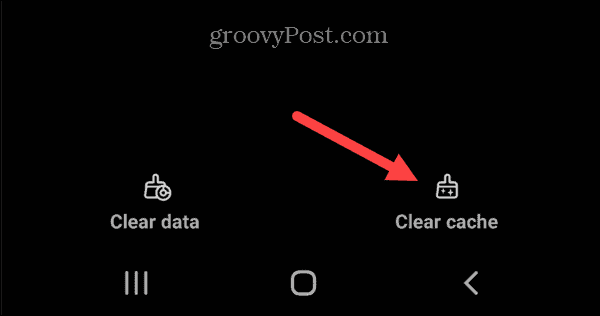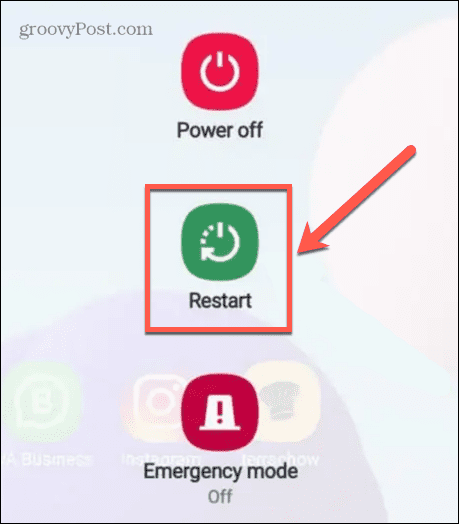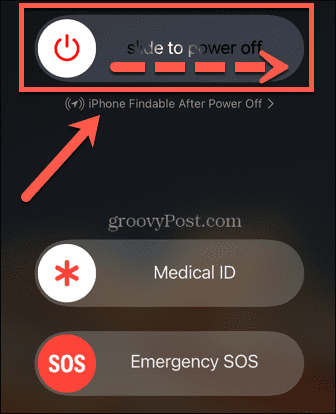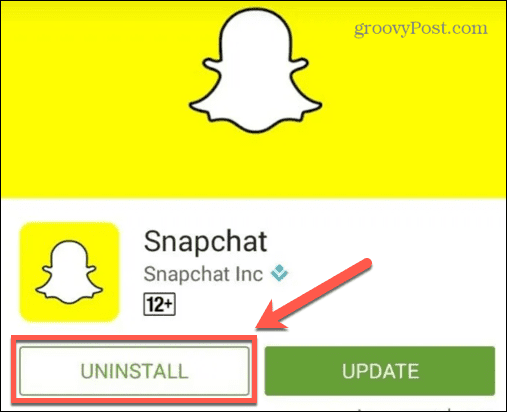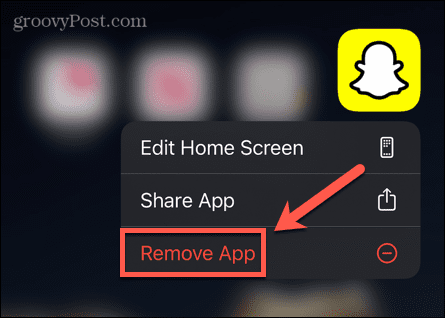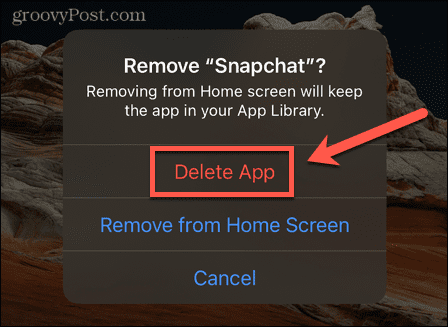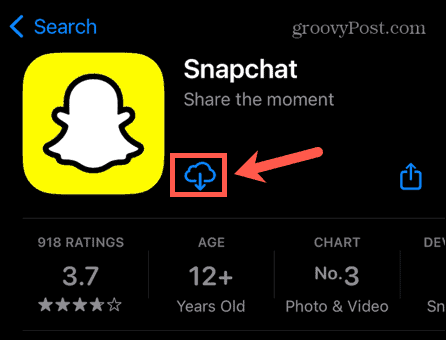Snapchat n’arrête pas de planter : comment y remédier


Êtes-vous frustré parce que Snapchat n’arrête pas de planter ? Voici quelques conseils pour éviter que cela ne se produise sur votre iPhone ou votre appareil Android.
Snapchat est une application de médias sociaux extrêmement populaire qui vous permet d’envoyer des photos et des messages qui ne sont accessibles que pendant une courte période. C’est un moyen efficace d’essayer de s’assurer que vos photos et vos messages ne traînent pas sur Internet pour l’éternité.
Snapchat est une excellente application lorsqu’elle fonctionne, mais il peut arriver que vous ayez du mal à la faire rester ouverte. Vous constaterez peut-être que cette application se ferme constamment lorsque vous l’utilisez ou que vous ne parvenez pas à l’ouvrir du tout.
Voici quelques correctifs à essayer si Snapchat continue de planter sur Android ou iPhone.
1. Mettre à jour Snapchat
En 2021, Snapchat a publié la version 11.34.0.35. Malheureusement, l’installation de cette mise à jour a provoqué le plantage de Snapchat pour de nombreux utilisateurs, qui verraient un message indiquant « quelque chose s’est mal passé, veuillez réessayer » avant la fermeture de l’application. Snapchat a rapidement publié une mise à jour qui a résolu le problème.
Si vous rencontrez des problèmes où Snapchat continue de planter sur Android ou iPhone, la mise à jour vers la dernière version de Snapchat peut résoudre le problème. Votre téléphone devrait automatiquement mettre à jour l’application Snapchat, mais si la mise à jour n’a pas encore été appliquée, il est possible de la mettre à jour manuellement.
Pour mettre à jour Snapchat :
- Ouvrez le Jouer au magasin application sur Android ou l’application Magasin d’applications application sur iPhone.
- Utilisez le Chercher fonction pour trouver le Snapchat application.
- Si le bouton lit Mise à jourappuyez dessus pour installer la dernière version de Snapchat.
Une fois que vous avez mis à jour Snapchat, essayez de le relancer et voyez si le problème a disparu.
2. Fermez l’application Snapchat
Si votre application Snapchat est à jour, vous pouvez essayer de fermer l’application et de la relancer. Cela peut résoudre tout problème à l’origine du blocage de l’application.
Pour fermer l’application Snapchat sur Android :
- Pour Android 10 ou version ultérieure, faites glisser votre doigt vers le haut et maintenez-le enfoncé depuis le bas de l’écran. Après un moment, relâchez votre doigt.
- Si vous utilisez une version d’Android antérieure à Android 10, appuyez sur le carré Aperçu bouton en bas de l’écran (cette icône est constituée de trois lignes verticales sur les appareils Samsung Galaxy).
- Parcourez les applications récentes jusqu’à ce que vous trouviez Snapchat application.
- Placez votre doigt sur l’application et balayez vers le haut ou vers l’extérieur, selon votre version d’Android. Cela fermera l’application.
- Tapez sur le Snapchat à nouveau l’application pour la relancer.
Pour fermer l’application Snapchat sur iPhone :
- Si votre téléphone dispose d’un bouton d’accueil physique, appuyez deux fois dessus.
- Si votre téléphone utilise Face ID, faites glisser votre doigt vers le haut et maintenez-le enfoncé depuis le bas de l’écran. Après un moment, relâchez votre doigt.
- Parcourez vos applications récentes jusqu’à ce que vous trouviez Snapchat application.
- Maintenez votre doigt sur l’application et faites-le glisser vers le haut jusqu’à ce qu’il disparaisse. L’application va maintenant se fermer.
- Appuyez sur le Snapchat app pour la relancer.
3. Effacer le cache de Snapchat sur Android
Si Snapchat continue de planter sur Android, vous pouvez essayer de vider le cache. Il n’y a pas de moyen simple de supprimer le cache d’une application spécifique sur iPhone sans supprimer l’application. Nous verrons comment procéder plus tard dans l’article.
Les étapes pour cela peuvent varier en fonction de votre appareil Android, mais doivent correspondre (ou correspondre étroitement) aux étapes que nous avons décrites ci-dessous.
Pour supprimer le cache Snapchat sur Android :
- Lancement Réglages sur votre appareil.
- Robinet applications.
- Faites défiler vos applications jusqu’à ce que vous trouviez le Snapchat app—appuyez dessus.
- Sélectionner Stockage.
- Appuyez sur le Vider le cache icône.
- Essayez de relancer Snapchat pour voir si le problème est résolu.
4. Redémarrez votre téléphone
C’est un cliché pour une raison; si vous rencontrez des problèmes avec votre téléphone, essayez de l’éteindre et de le rallumer. Cela peut tuer l’un des processus qui empêchaient votre application Snapchat de planter.
Pour redémarrer votre téléphone Android :
- Maintenez le bouton d’alimentation enfoncé jusqu’à ce que le Du pouvoir apparaît. Vous devrez peut-être maintenir enfoncés le bouton d’alimentation et le bouton de réduction du volume sur certains téléphones.
- Robinet Redémarrer et votre téléphone va redémarrer.
Pour redémarrer votre iPhone :
- Si votre téléphone utilise Face ID, maintenez enfoncés le bouton latéral et l’un des boutons de volume jusqu’à ce que le Du pouvoir apparaît.
- Si votre téléphone dispose d’un bouton d’accueil physique, maintenez enfoncé le bouton latéral jusqu’à ce que le Du pouvoir apparaît.
- Faites glisser le Glisser pour éteindre bouton vers la droite.
- Lorsque votre iPhone est éteint, maintenez enfoncé le bouton latéral jusqu’à ce que vous voyiez le logo Apple.
5. Supprimer et réinstaller Snapchat
Si aucun des correctifs ci-dessus ne fonctionne, vous pouvez essayer de supprimer l’application de votre téléphone et de la réinstaller à nouveau. Cela effacera toutes les données de l’application de votre téléphone. Cependant, lorsque vous réinstallez l’application et que vous vous reconnectez à votre compte, tous vos messages, souvenirs et clichés devraient tous réapparaître car ils sont stockés sur les serveurs de Snapchat.
Pour supprimer l’application Snapchat sur Android :
- Ouvrez le Jouer au magasin application.
- Rechercher le Snapchat application.
- Appuyez sur le Désinstaller bouton.
- Une fois l’application supprimée, appuyez sur le Installer bouton pour installer une nouvelle copie de l’application.
Pour supprimer l’application Snapchat sur iPhone :
- Appuyez et maintenez enfoncé le Snapchat icône de l’application. Lorsque le menu apparaît, retirez votre doigt de l’écran.
- Robinet Supprimer l’application.
- Confirmez que vous souhaitez supprimer complètement l’application en appuyant sur Supprimer l’application.
- Une fois l’application supprimée, ouvrez le Magasin d’applications application et recherchez Snapchat.
- Robinet Installer ou la Nuage icône et votre iPhone installera une nouvelle copie de l’application.
En savoir plus sur Snapchat
Si vous êtes frustré parce que Snapchat continue de planter sur iPhone ou Android, l’un des correctifs ci-dessus devrait vous aider à résoudre votre problème. Faites-nous savoir dans les commentaires ci-dessous si vous connaissez d’autres méthodes efficaces pour résoudre les problèmes de Snapchat.
Si vous êtes nouveau sur Snapchat, vous voudrez peut-être savoir ce qu’est Snapchat et comment vous l’utilisez. En tant que parent essayant de réparer Snapchat sur le téléphone d’un membre de la famille, vous pourriez être curieux de savoir pourquoi votre adolescent aime tant Snapchat !
Si vous souhaitez faire passer vos compétences Snapchat au niveau supérieur, vous pouvez apprendre à créer et à utiliser vos propres filtres Snapchat personnalisés.